借助PS外挂滤镜KnockOut2可以非常方便的抠图透明的玻璃材质,较传统的PS抠图来的快速高效,今日的教程将以外挂滤镜KnockOut2对一个玻璃酒杯进行抠图,想学快速高效抠图的朋友可以一试!

效果图

原图一

原图二
1、打开photoshop CS5(本教程采用CS5版本,其它版本基本通用,使用前先确保安装了KnockOut2外挂滤镜),打开原图一,在背景图层上单击右键选择复制图层,将背景复制生成一个“背景 副本”,同时将背景图层的眼睛点掉,如下图所示:

2、单击选择菜单“滤镜->KnockOut 2->载入工作图层”,如下图所示:
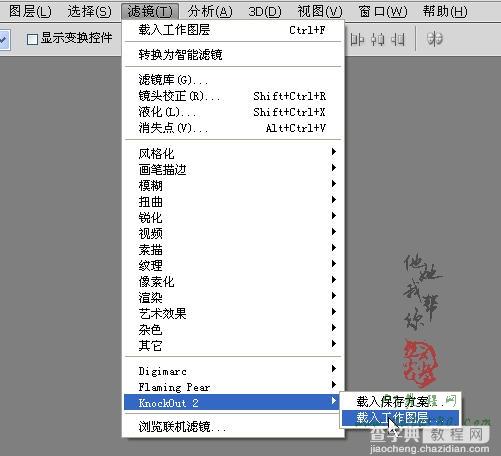
3、进入KnockOut2之前,会先隐藏PS界面,然后才弹出KnockOut2界面,具体如下图所示:

4、图像如果过大或过小,可以通过单击左边常用工具栏中的放大按钮,按住Shift键放大,按住Alt键则缩小,本例中将画面适当缩小,以便于操作,如下图所示:

5、接下来我们进行抠图,因为本例子中所抠取的内容含有透明玻璃,所以采用“内部对象单象素法”,先单击左侧工具栏的第一个“内部对象”按钮,然后单击上方的第四个按钮“单象素属性”,即“让你添加一个单象素的内部选择区域”,如下图所示:

6、单击单象素按钮后,鼠标指针会变成与单象素按钮类似的形状,移动鼠标,在要抠取图形上的各处不同颜色处单击,每单击一次会产生一个闪烁的点,至于要单击几处完全取决于所要抠取图形的颜色,本例中在酒杯沿上的水果处单击两个点,杯身上单击两三个点即可,(本处是抠图的关键,实际上滤镜就是根据你单击选择的象素点进行自动抠图的,只抠取与你选取的象素点颜色相近的,所以要抠取的物体上的每一种颜色尽量都取一个点,如果效果不佳,可以通过内部对象属性栏上的第二、三两个按钮进行增减象素点),如下图所示:

7、设定好内部对象后,单击选择“外部对象”,如下图所示:

8、利用外部对象画笔将所要抠取的图形的大致轮廓选中,如下图所示:

9、将左下角的“细节”调到4,这样抠图的效果会更精确,然后单击左下角的“处理”按钮,则滤镜会自动进行运算抠图,如下图所示:

10、滤镜抠图后会以墨绿色的背景来衬托,如果抠图的效果不好,可以通过上方的“添加”、“减去”象素点,然后重新处理,直到满意为止,如下图所示:
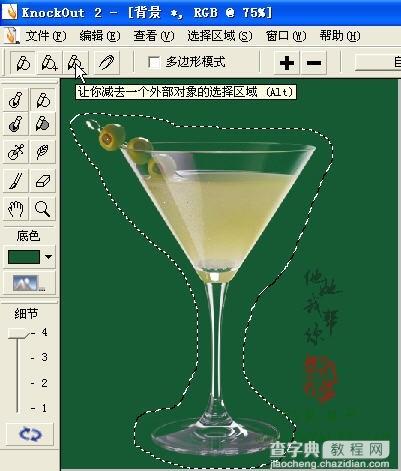
11、最后单击选择菜单“文件->应用”,如下图所示:
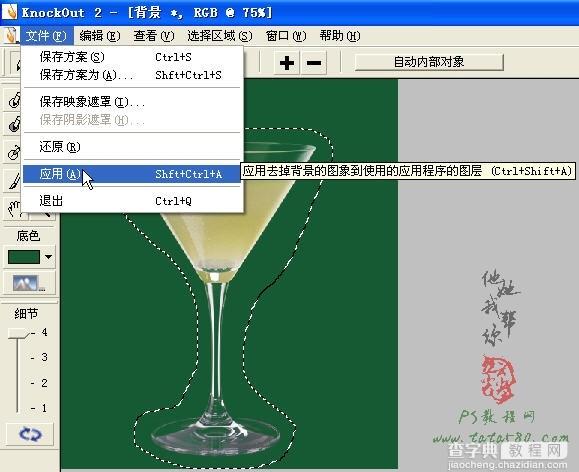
12、应用后则关闭外挂滤镜KnockOut2,返回PS界面,这时就可以看到抠图的效果,如下图所示:

13、接下来找开原图二,单击选择移动工具,将刚才抠取的酒杯拖入原图二中,如下图所示:

14、拖入原图二后会生成“背景 副本”的酒杯图层,利用菜单“编辑->自由变换”适当的调整酒杯的大小及位置,具体如下图所示:

15、单击图层面板下方的“添加图层蒙版”按钮,给“背景 副本”添加图层蒙版,如下图所示:

16、将前景色设置为黑色,单击选择“画笔工具”,如下图所示:

17、确保单击选中“背景 副本”的蒙版位置,适当放大图像,在酒杯的底座位置,将部分区域擦除,这样就可以形成被绿叶挡住的效果,如下图所示:

18、最后可以整体调整一下“亮度/对比度”,这样可以让整体溶合,单击图层面板下方的“创建新的填充和调整图层”按钮,在弹出的菜单中选择“亮度/对比度”选项,如下图所示:

19、在弹出的调整窗口中,将亮度和对比度适当的调高,具体参数如下图所示:

20、最终合成的效果如下图所示,当然还可以通过其它调整图层进行进一步的操作,这里不再详述,有兴趣的朋友可以自行扩展。

【PS滤镜抠图教程】相关文章:
★ ps去水印教程
